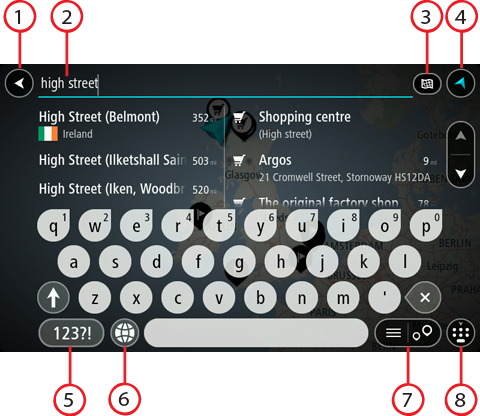
ENDAST SNABBSÖKNING
Välj Sök på huvudmenyn för att börja söka efter adresser och intressepunkter. Sökskärmen öppnas och visar tangentbordet och följande knappar:
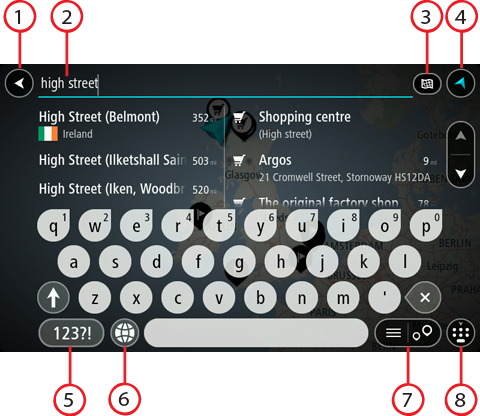
Välj den här knappen om du vill gå tillbaka till föregående skärm.
Ange ditt sökvillkor här. Medan du skriver visas matchande adresser och intressepunkter.
Tips! Om du trycker och håller ned en bokstavstangent på tangentbordet får du åtkomst till extratecken om det finns några. Om du till exempel trycker och håller ned bokstaven "e" får du åtkomst till tecknen 3 e è é ê ë och fler.
Tips! Välj ett ord du redan har skrivit för att placera pekaren om du vill redigera. Du kan sedan infoga eller ta bort tecken.
Du kan söka i hela den aktuella kartan eller i ett visst område, som en ort eller kommun, eller nära din destination. Välj den här knappen för att ändra typ av sökning till något av följande:
|
Hela kartan Välj det här alternativet för att söka hela den aktuella kartan utan någon begränsning av sökradien. Din nuvarande plats är i mitten av sökningen. Resultatet ordnas efter exakt matchning. |
|
Nära mig Välj det här alternativet för att söka med aktuell GPS-position som sökningens mitt. Resultatet ordnas efter avstånd. |
|
I stad Välj det här alternativ för att använda en stad eller ort som centrum för sökningen. Du måste ange namn på staden eller orten med tangentbordet. När du har valt stad eller ort från resultatlistan kan du söka efter en adress eller IP i den staden/orten. |
|
Längs rutt När en rutt har planerats kan du välja det här alternativet för att söka längs rutten efter en särskild typ av plats, till exempel bensinstationer. Ange platsen när du uppmanas att göra det och välj den sedan i den högra kolumnen för att utföra sökningen. |
|
Nära destination När en rutt har planerats kan du välja det här alternativet för att använda destinationen som centrum för sökningen. |
|
Latitud Longitud Välj det här alternativet för att ange ett par latitudkoordinater. |
Välj den här knappen för att återgå till kartvyn eller vägledningsvisningen.
Välj den här knappen för att använda siffror och symboler på tangentbordet. Välj =\<-knappen för att växla mellan siffror och fler symboler. Välj ABC-knappen för att gå tillbaka till det vanliga tangentbordet.
Välj den här knappen för att ändra tangentbordslayout till ett annat språk. Du kan välja upp till fyra layouter från listan. Om du har fler än en layout vald, öppnas en popup-meny när du trycker på knappen för tangentbordslayout så att du snabbt kan växla mellan valda tangentbordslayouter. Tryck och håll den här knappen för att gå direkt till listan med alla layouter.
Välj den här knappen för att växla mellan att visa resultat i en lista eller visa resultat på kartan.
Välj den här knappen för att visa eller dölja tangentbordet.
Tips! Välj Shift-knappen en gång för att nästa bokstav du skriver ska vara med stor bokstav. Dubbeltryck på Shift-knappen för att använda Caps-Lock där alla bokstäver skrivs med stor bokstav. Välj Shift-knappen en gång för att lämna Caps-Lock.
Tips! Om du vill avbryta en sökning väljer du knappen för karta/vägledningsvisning i det övre högra hörnet på skärmen.